Elk document dat is opgeslagen in het geheugen van een computer of ander digitaal apparaat heeft zijn eigen naam. Hierdoor kunnen gebruikers snel naar bestanden zoeken en gemakkelijk navigeren in de virtuele ruimte van het apparaat. De basiskennis van het benoemen van een bestand zal je heel lang van pas komen, je hoeft alleen maar een paar bekende en eenvoudige methoden te leren.
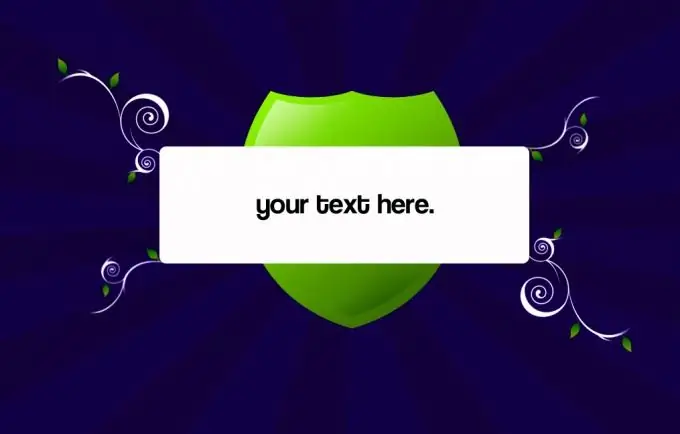
instructies:
Stap 1
Om een naamloos bestand een naam te geven, of om de oude naam te hernoemen naar een nieuwe, klikt u met de rechtermuisknop op de snelkoppeling naar het bestand. Er verschijnt een opdrachtenlijst voor je. Zoek de opdracht Naam wijzigen onder aan de lijst. Klik erop. Daarna wordt de naam onder het bestandspictogram gemarkeerd als een markering. Ook zal aan het begin van de naam een knipperende cursor verschijnen. Vervolgens moet u een geschikte naam op het toetsenbord invoeren en op de toets "Enter" drukken (op de muis - de linkerknop).
Stap 2
Het is beter om de naam in Latijnse letters te schrijven, in het Engels. Dit zorgt voor de normale latere opening en werking van het bestand wanneer het wordt overgebracht naar verwisselbare media - laserdisks, flashdrives en floppydisks. Ook worden de namen van documenten perfect weergegeven in de interface van een mobiele telefoon, personal computer, laptop, netbook en andere draagbare apparaten, wanneer ze worden uitgewisseld via draadloze high-speed Bluetooth-kanalen. Latijnse namen, in tegenstelling tot de namen die in het Cyrillisch zijn geschreven, worden goed weergegeven in het lokale netwerk van de internetbrowser, e-mail, bij het uploaden van een bestand naar een website en weer terug.
Stap 3
Als u werkt in een tekst-, foto- of video-editor, een multimediaprogramma voor het maken van diavoorstellingen en presentaties, in Excel-spreadsheets en met andere software, dan hoeft u alleen maar te weten hoe u het bestand een naam geeft vanuit het interne servicevenster van het programma. Ga hiervoor naar de bovenste menubalk. Zoek vervolgens het eerste tabblad "Bestand". Open het. Er verschijnt een lijst met opdrachten. Klik op "Opslaan als" en er verschijnt een nieuw venster met dezelfde naam. Ga naar de onderkant van het venster. Schrijf in het veld "Bestandsnaam" de toekomstige naam van uw document. Stel vervolgens op de onderste regel het bestandstype in en klik op de knop "Opslaan". Na deze procedure krijgt uw bestand zijn naam.






